win11新增硬盘 格式化 电脑硬盘格式化注意事项
Win11新增了硬盘格式化功能,让电脑用户可以更方便地对硬盘进行格式化操作,在进行硬盘格式化时,需要注意备份重要数据,以免丢失文件;选择合适的格式化方式,如快速格式化或完全格式化;确保电脑电源稳定,避免格式化过程中意外断电造成硬盘损坏。同时建议在格式化前先检查硬盘健康状态,确保硬盘没有故障。格式化硬盘是一项重要的操作,正确的操作方法可以保证数据安全和硬盘稳定运行。
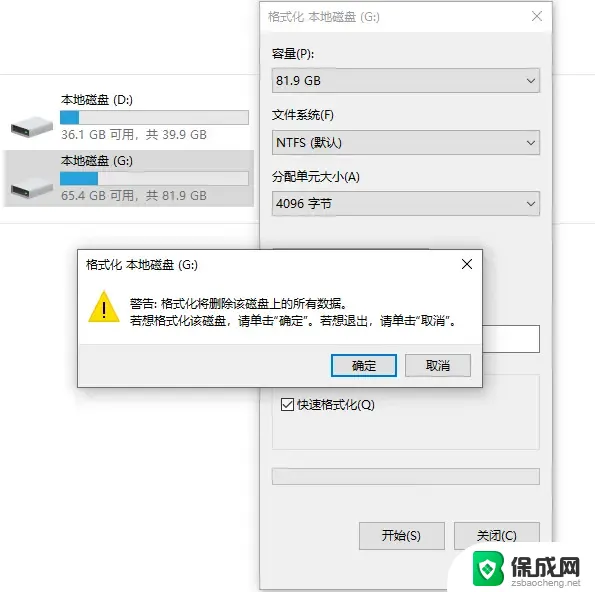
### 1. 使用Windows文件资源管理器
对于Windows用户,最直接的方式是通过文件资源管理器进行格式化。首先,打开“此电脑”,找到需要格式化的硬盘分区,右键点击选择“格式化”。在弹出的窗口中,选择合适的文件系统(如NTFS或FAT32),并勾选“快速格式化”以加速过程。最后,点击“开始”按钮即可开始格式化。
### 2. 使用磁盘管理工具
Windows自带的磁盘管理工具也是格式化硬盘的得力助手。通过按下“Win+R”键,输入“diskmgmt.msc”并回车,即可打开磁盘管理工具。在界面中,找到需要格式化的硬盘分区,右键点击选择“格式化”。随后,设置文件系统、卷标等选项,点击“确定”即可执行格式化操作。
### 3. 使用命令提示符
对于熟悉命令行的用户,可以通过命令提示符来格式化硬盘。首先,以管理员身份打开命令提示符(CMD),然后输入“diskpart”命令进入磁盘分区工具。通过“list disk”和“select disk #”命令选择目标硬盘,再通过“list partition”和“select partition #”选择具体分区。最后,输入“format fs=ntfs quick”命令(以NTFS为例),即可快速格式化分区。
### 4. 使用第三方软件
除了系统自带工具外,还可以使用第三方硬盘格式化软件。如DiskGenius、傲梅分区助手等。这些软件提供了更为丰富的功能和更友好的用户界面,支持多种文件系统类型。并能在特殊情况下(如有坏扇区的硬盘)完成格式化操作。
### 注意事项
- 在格式化硬盘前,请务必备份重要数据,以免丢失。
- 选择合适的文件系统类型,确保与操作系统兼容。
- 格式化操作会清除硬盘上的所有数据,请谨慎操作。
以上就是win11新增硬盘 格式化的全部内容,碰到同样情况的朋友们赶紧参照小编的方法来处理吧,希望能够对大家有所帮助。
win11新增硬盘 格式化 电脑硬盘格式化注意事项相关教程
-
 win11硬盘分区压缩后打不开格式化 硬盘格式化失败怎么办
win11硬盘分区压缩后打不开格式化 硬盘格式化失败怎么办2024-11-01
-
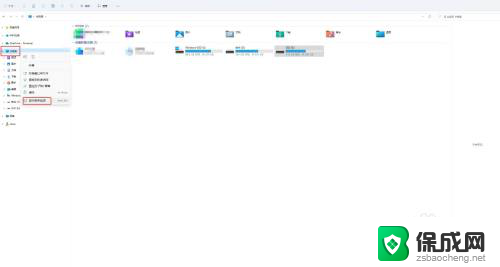 win11磁盘固态盘 Windows 11系统新装硬盘格式化步骤
win11磁盘固态盘 Windows 11系统新装硬盘格式化步骤2024-11-15
-
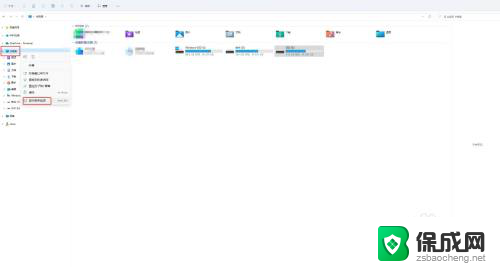 windows11系统硬盘 Windows11系统新装硬盘格式化步骤
windows11系统硬盘 Windows11系统新装硬盘格式化步骤2024-09-28
-
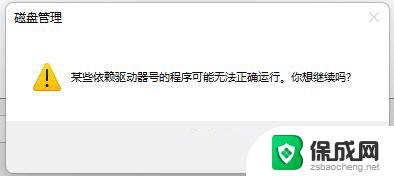 win11无法识别新加硬盘 电脑识别不到硬盘怎么办
win11无法识别新加硬盘 电脑识别不到硬盘怎么办2024-10-13
-
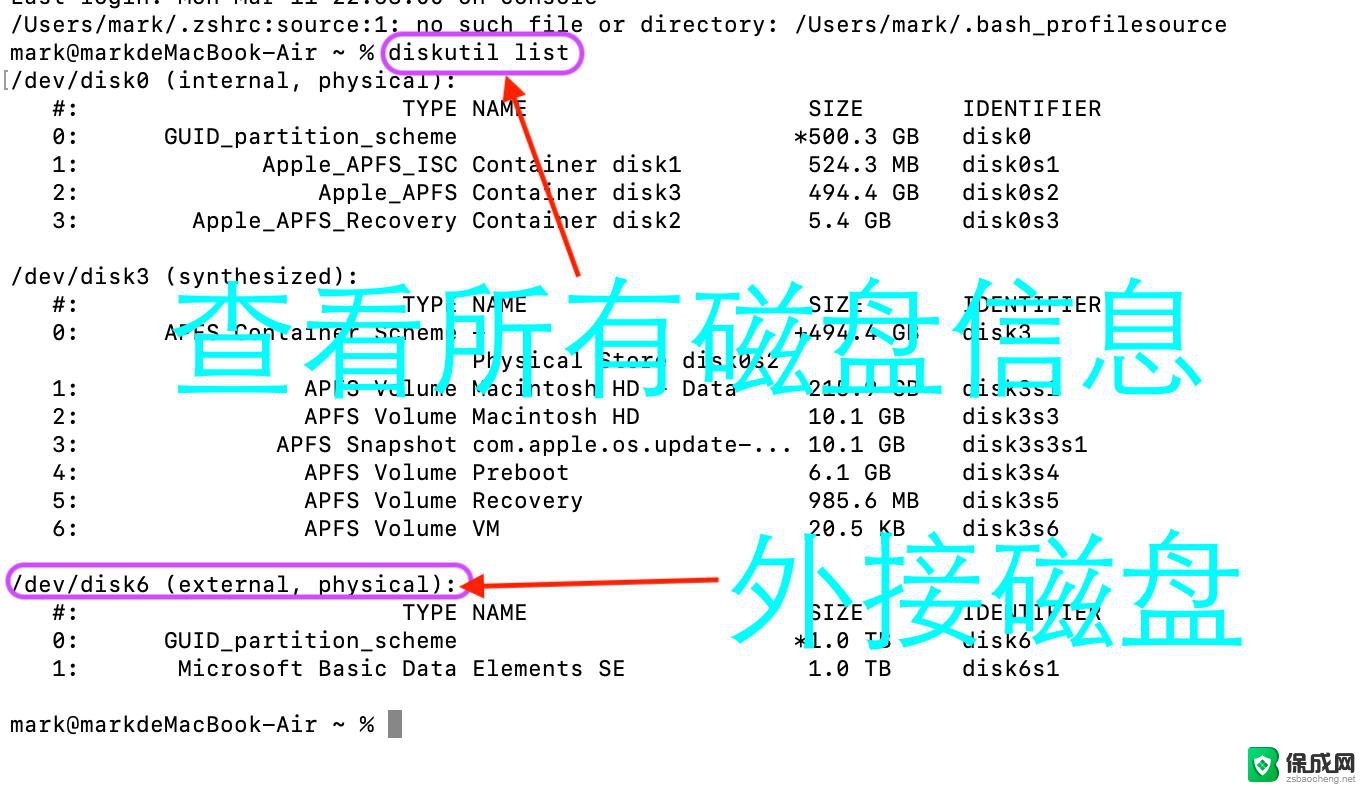 win11新系统无法识别硬盘 硬盘连接不上电脑怎么办
win11新系统无法识别硬盘 硬盘连接不上电脑怎么办2024-10-22
-
 win11硬盘名字怎么改 win11怎么更改硬盘盘符名称
win11硬盘名字怎么改 win11怎么更改硬盘盘符名称2024-11-07
win11系统教程推荐
- 1 win11本地账户如何更改名字 win11本地账户怎么改名字
- 2 win11使用鼠标时关闭触摸板 Windows11连接鼠标时如何关闭触摸板设置
- 3 win11记事本还原 记事本极速版误删文件恢复
- 4 win11如何连投影仪 电脑如何连接投影仪
- 5 win11电脑的任务栏图标怎么变大 win11任务栏图标大小调整方法
- 6 win11输入法如何设置 win11输入法设置步骤
- 7 win11时钟显示秒 Win11怎么调整时间格式显示秒
- 8 win11邮件新建没有记事本 随记笔记本创建步骤
- 9 win11显示回收站图标 如何在Windows11桌面上添加回收站图标
- 10 win11自动更新能关闭吗 win11关闭自动更新教程